Der Markt für Antivirenprogramme bietet zahlreiche Produkte, um sich gegen digitale Schädlinge zu schützen. Wenn ihr die Wahl des Virenschutzes getroffen habt und auf die von Haus aus mitgelieferten Microsoft Security Essentials verzichten möchtet, erklären wir euch in diesem Artikel, wie das geht.
Das Programm Microsoft Security Essentials (kurz MSE) ist ein von Microsoft kostenlos zur Verfügung gestelltes Antivirenprogramm. Es diente unter den Betriebssystemen Windows Vista und Windows 7 zum Schutz vor verschiedenen Arten schädlicher Software. Seit Windows 8 wurde MSE durch den ebenfalls kostenlosen Windows Defender ersetzt.
Bei einigen Viren macht man vielleicht eine Ausnahme:
MSE anhalten und deaktivieren – so geht ihr vor
Um den Prozess von Microsoft Security Essentials anzuhalten und diesen zu deaktivieren braucht ihr lediglich paar Kommandozeilen in das Ausführen-Fenster einzugeben. Beginnt wie folgt:
- Öffnet das „Ausführen“-Fenster, indem ihr gleichzeitig die Windows-Taste und „R“ gedrückt haltet.
- Tragt in das eben geöffnete Fenster den Befehl „net stop msmpsvc“ ein:
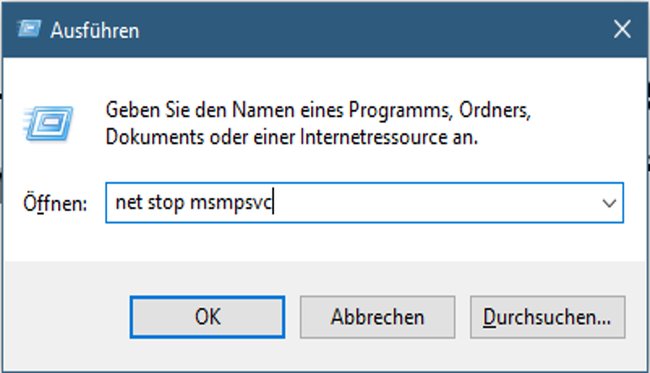
- Öffnet wieder das „Ausführen“-Fenster, indem ihr gleichzeitig die Windows-Taste und „R“ gedrückt haltet.
- Dieses mal tragt ihr in das Eingabefeld den Befehl „sc config msmpsvc start= disabled“ ein.
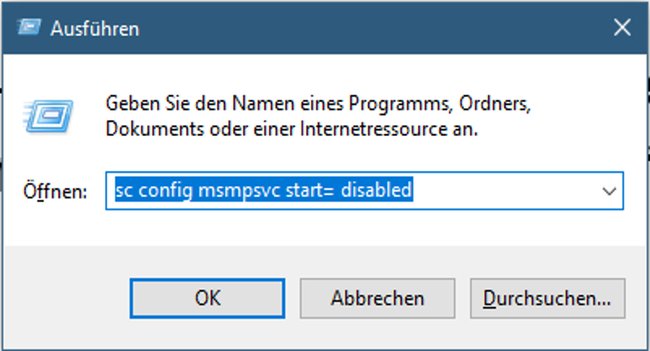
Wenn euch das bloße Deaktivieren nicht reicht könnt ihr MSE auch deinstallieren.
Microsoft Security Essentials deinstallieren - So geht ihr vor
Wenn ihr das Antiviren-Tool anstatt es nur anzuhalten direkt deinstallieren möchtet, könnt ihr das mit Hilfe der Systemsteuerung tun. Beachtet, dass ihr für eine Deinstallation Admin-Rechte benötigt.
- Öffnet zunächst die Systemsteuerung und navigiert über „Programme“ zu „Programme und Funktionen“.
- In diesem Fenster werden euch alle installierten Programme alphabetisch (je nach Einstellung auch nach Größe oder Datum) aufgelistet.
- Sucht den Eintrag „Microsoft Security Essentials“ und klickt mit der rechten Maustaste darauf. Es erscheint ein kleines Dropdown-Fenster mit der Option „Deinstallieren“.
- Klickt einmal drauf und folgt den Anweisungen der Deinstallation.
Die Microsoft Security Essentials wurden nun deinstalliert.
